Apps
Actualización de Windows 10 de mayo de 2020: aquí hay una lista de todas las características nuevas

Han pasado casi seis meses desde que la última actualización de características de Windows 10 comenzó a implementarse para los usuarios. Más adelante esta semana, Windows 10 May 2020 Update, que es la primera actualización importante del año, comenzará a implementarse para los usuarios de todo el mundo con nuevas características, mejoras y mejoras en la experiencia general del usuario.
La actualización de Windows 10 de mayo de 2020, también conocida como versión 2004, ahora se está implementando para los consumidores.
Con la actualización de Windows 10 de mayo de 2020, Microsoft no está forzando ningún cambio significativo o radical en los usuarios. Windows 10 versión 2004 es mucho más grande que la actualización de noviembre de 2019 (versión 1909) con mejoras sutiles, algunas características nuevas y un rendimiento más rápido para hardware antiguo.
En este artículo, hemos destacado todas las nuevas características y mejoras que llegan con la actualización de Windows 10 de mayo de 2020.
La actualización de Windows 10 de mayo de 2020 presenta una nueva página de “Actualizaciones opcionales” que le permitirá seleccionar y elegir actualizaciones de Windows no críticas para sus controladores u otras partes del sistema.
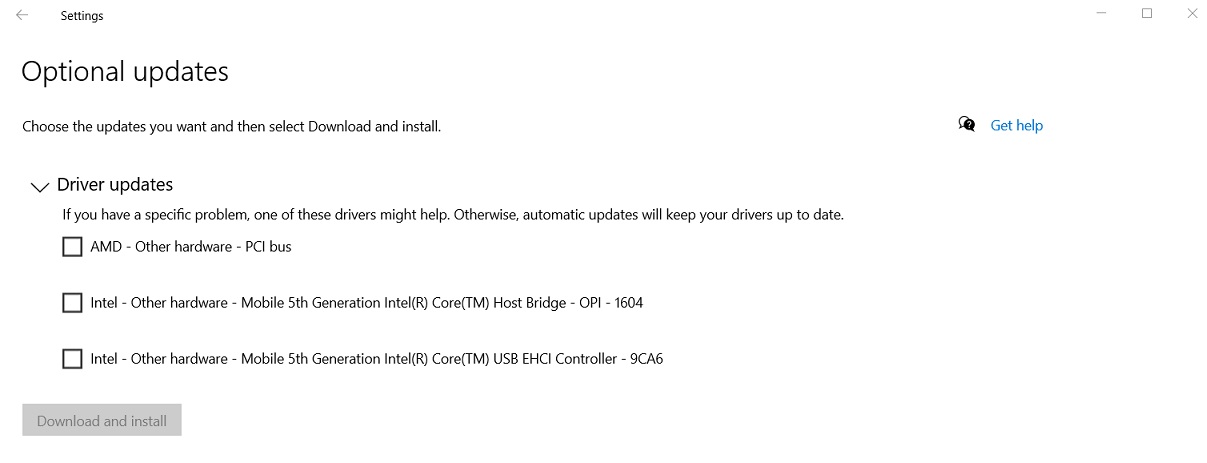
Como puede ver en la captura de pantalla anterior, la página de Windows Update tendrá una nueva área de actualizaciones opcionales. Contendrá controladores para su teclado, mouse, bus PCI y otros productos.
Los controladores se pueden instalar manualmente o también puede omitir la instalación. La experiencia es muy parecida a la de Windows 7, que también incluía actualizaciones opcionales en el Panel de control.
Para encontrar la nueva página de Actualizaciones opcionales, diríjase a Configuración> Actualización y seguridad> Actualización de Windows y haga clic en ‘Ver actualizaciones opcionales’.
Cuando instale la actualización en su dispositivo, podrá usar su computadora como un par de altavoces Bluetooth y reproducir música desde su teléfono.
La actualización de mayo de 2020 finalmente reintroduce la compatibilidad con el receptor Bluetooth A2DP, que estaba disponible en Windows 7 antes de deshabilitarse con la actualización de Windows 8. Las versiones anteriores de Windows 10 están limitadas a la función de fuente A2DP, que solo le permite transmitir una canción desde su computadora portátil a los altavoces o teléfonos inteligentes.
Por ahora, parece que el soporte del receptor Bluetooth A2DP permanecerá deshabilitado hasta que lo enciendas con una aplicación de terceros de Microsoft Store.
La actualización introduce una opción de recuperación en la nube para Windows 10 y facilita mucho el proceso de recuperación de su computadora de escritorio o portátil de una instalación corrupta del sistema operativo.
Para restablecer Windows 10 cuando algo sale mal, debe usar la imagen de Windows que se envió con su dispositivo en una unidad de recuperación, disco compacto o un dispositivo de almacenamiento USB con la imagen ISO.
La actualización de mayo de 2020 introduce la opción de recuperación en la nube para los usuarios. Windows ofrecería dos opciones cuando reinicie su dispositivo: Descarga en la nube o Restablecer localmente.
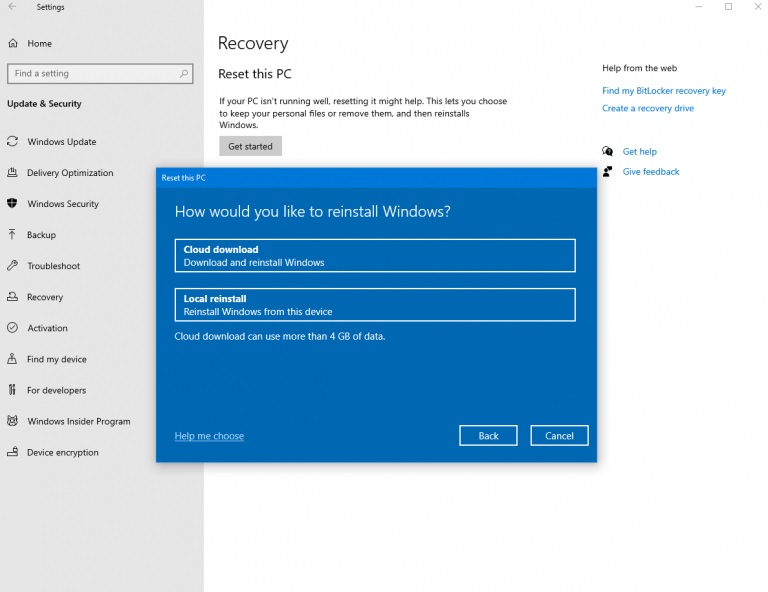
La opción de descarga en la nube descargaría la última versión de Windows 10 de Microsoft y la instalaría sin interacción manual.
En otras palabras, Cloud Recovery le permite omitir el proceso de recuperación tradicional de Windows 10 que puede no funcionar siempre.
Para usar la opción de descarga en la nube, dirígete a Configuración> Actualización y seguridad> Recuperación y selecciona la opción “eliminar todo”. En la siguiente pantalla, puede decirle a Windows que use “Descarga en la nube”.
Una vez seleccionado, Windows descargará la copia más reciente de Windows 10 de los servidores de Microsoft y la instalará en su sistema.
Si usa HDD, es probable que note mejoras de rendimiento después de instalar la actualización de mayo.
En la actualización de mayo de 2020, Windows Search se modificó para reducir el estrés en el uso de su sistema, disco y CPU.
Windows Search indexa activamente los archivos en sus discos duros para agilizar su búsqueda. Si bien el proceso de indexación mejora la experiencia de búsqueda, también pone mucha presión en el disco duro y Windows Search puede ralentizar toda su PC.
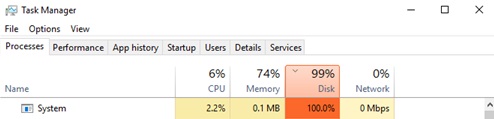
A partir de May Update, Windows Search ya no causará un alto uso del disco al indexar sus archivos.
Notará un rendimiento más rápido en dispositivos con unidades de disco duro (HDD) antiguas, gracias al uso reducido de recursos por parte de Windows Search. Sin embargo, es poco probable que note alguna diferencia significativa en los dispositivos con SSD, que no sufren de ralentizaciones causadas por la indexación de Windows Search.
Microsoft también está mejorando la función de corrección de hechizos integrada de Windows Search. Windows Search comprenderá y corregirá de forma inteligente pequeños errores tipográficos como “exce;”. Anteriormente, las palabras incorrectas no arrojarían resultados.
A finales de este año, Microsoft planea lanzar otra actualización que permitirá a Windows Search detectar cuándo está utilizando activamente su dispositivo y reducir las actividades de indexación.
El Subsistema de Windows para Linux (WSL) se introdujo con la Actualización de aniversario de Windows 10 en 2016, pero no estaba ejecutando un núcleo Linux real. Como resultado, los desarrolladores no pudieron ejecutar ciertos módulos del núcleo, como los controladores de dispositivo en el Subsistema de Windows para Linux.
WSL2 presenta su propio núcleo y podrá colocar archivos de Linux dentro del sistema de archivos raíz de Linux. También puede acceder a los archivos de Linux con File Explorer dentro del disco duro virtual de Linux.
Como WSL2 tiene su propio kernel de Linux, se espera que mejore el rendimiento. A partir de la actualización de mayo de 2020, las actualizaciones posteriores para WSL2 serán manejadas por Windows Update si ha habilitado manualmente el WSL2, que sigue siendo opcional en Windows.
Windows 10 usa activamente su Internet para las actualizaciones de Windows, Microsoft Store y otros productos
Con la actualización de mayo de 2020, Windows 10 le permitirá configurar cuánto ancho de banda (velocidad de datos de Internet) se debe usar para Windows Update y Microsoft Store con ‘valor absoluto’.
Los “valores absolutos” proporcionan a los usuarios un mayor control sobre cómo el proceso de actualización de Windows utiliza su conexión a Internet. En Windows Update> Opciones avanzadas> Optimización de entrega, puede establecer el límite absoluto en Mbps y acelerar las descargas de Windows Update con mayor precisión.
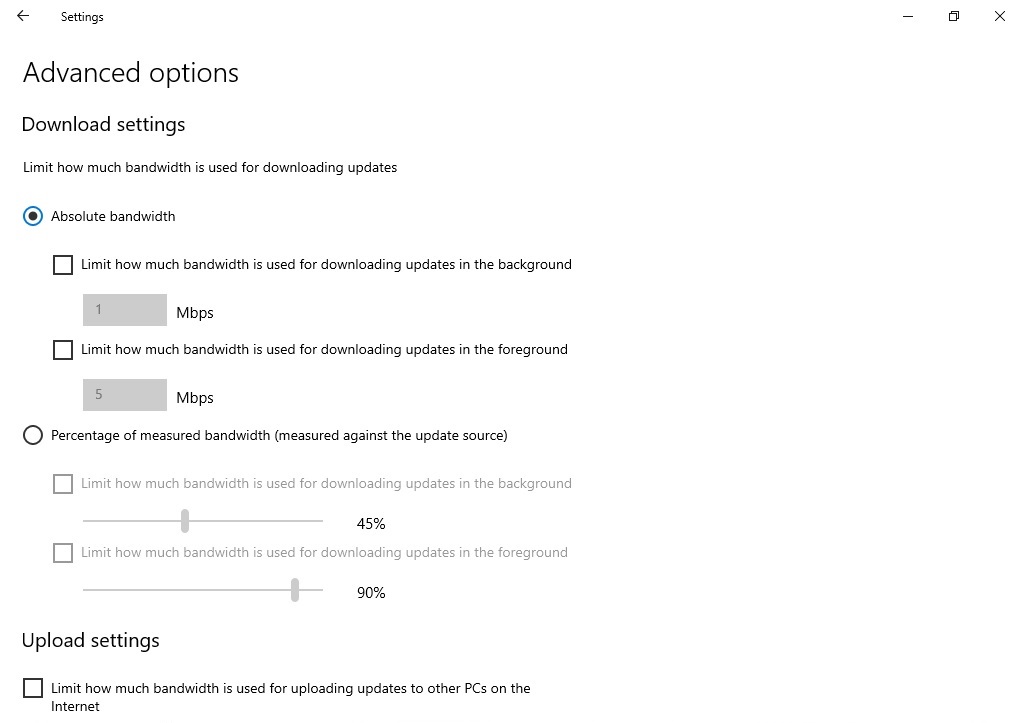
Esto es ideal para escenarios en los que está utilizando una conexión medida o tiene varios dispositivos en la misma conexión a Internet.
Para usar la función, dirígete a la aplicación Configuración> Actualizaciones y seguridad> Opciones avanzadas> Optimización de entrega> Opciones avanzadas.
En la página de opciones avanzadas de Delivery Optimization, habilite estas dos opciones:
Ingrese un valor para establecer el límite de actualizaciones. Por ejemplo, si ingresa 20, solo se usarán 20 Mbps de su velocidad de Internet para descargar Actualizaciones de Windows, aplicaciones de la Tienda Microsoft y otros servicios.
El año pasado, Microsoft separó Windows Search y Cortana. Ahora, Cortana se está convirtiendo en una aplicación con ventana que puede actualizarse desde la Tienda Microsoft, desacoplarse de la barra de tareas y puede moverse alrededor de su escritorio.
Cortana también viene con una nueva interfaz de usuario conversacional y se ha actualizado con la capacidad de recibir solicitudes por texto y voz.
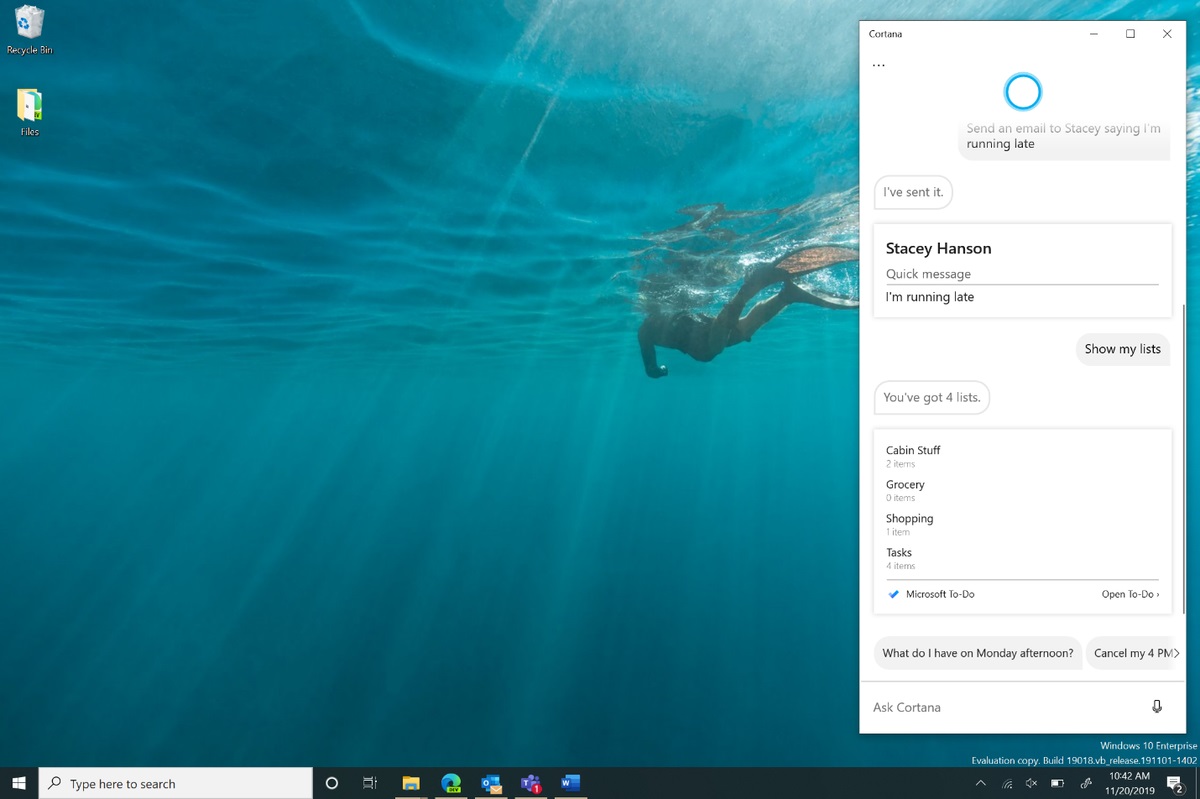
Este es un cambio significativo, ya que finalmente permite a Microsoft actualizar Cortana con más frecuencia con nuevas funciones directamente desde la Tienda Microsoft.
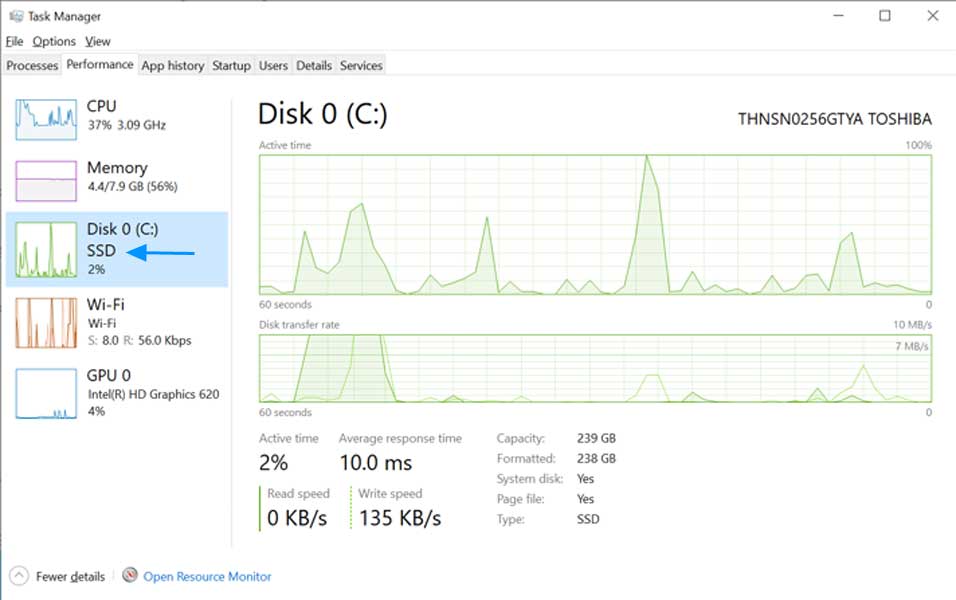
En la actualización de mayo de 2020, el Administrador de tareas ahora muestra su tipo de disco (SSD o HDD), que le permite identificar el hardware de almacenamiento instalado en su sistema.
Microsoft también está actualizando la pestaña de rendimiento en el Administrador de tareas para mostrar la temperatura de su GPU.
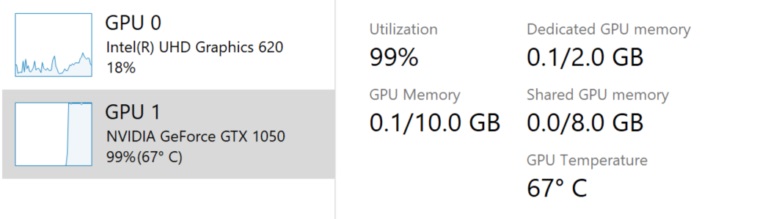
Si tiene una tarjeta gráfica dedicada con un controlador compatible con WDDM 2.4, la pestaña de rendimiento del Administrador de tareas finalmente mostrará la temperatura de la GPU.
Para algunas computadoras, Microsoft está introduciendo una nueva función llamada “Pantallas especializadas”, que se puede configurar desde Configuración> Sistema> Pantalla.
Esta característica le permite usar el segundo monitor como una pantalla especializada para un propósito específico, como plataformas de juegos, panel de monitor para pruebas y validación en fábricas, etc.
En Configuración de pantalla, debe seleccionar “Configuración de pantalla avanzada” y marcar la opción “Eliminar pantalla del escritorio”.
Según los comentarios de los evaluadores, Microsoft está agregando más kaomoji al panel de emoji de Windows 10, al que se puede acceder con el atajo de teclado Win + (Period).
La actualización de mayo de 2020 también incluye soporte para nuevas características de DirectX 12, incluyendo Raytracing tier 1.1, Mesh Shader y Sampler Feedback.
En esta versión, la compatibilidad con monitores múltiples obtendrá algunas mejoras, gracias a la compatibilidad con el Módulo de visualización de controladores de Windows (WDDM 2.7).
WDDM 2.7 mejora las frecuencias de actualización de varios monitores, lo que debería abordar la tartamudez cuando cambia entre monitores con diferentes frecuencias de actualización. Microsoft también está agregando la programación de GPU acelerada por hardware para mejorar el rendimiento de reproducción de video, reducir la latencia y mejorar FPS para algunos juegos.
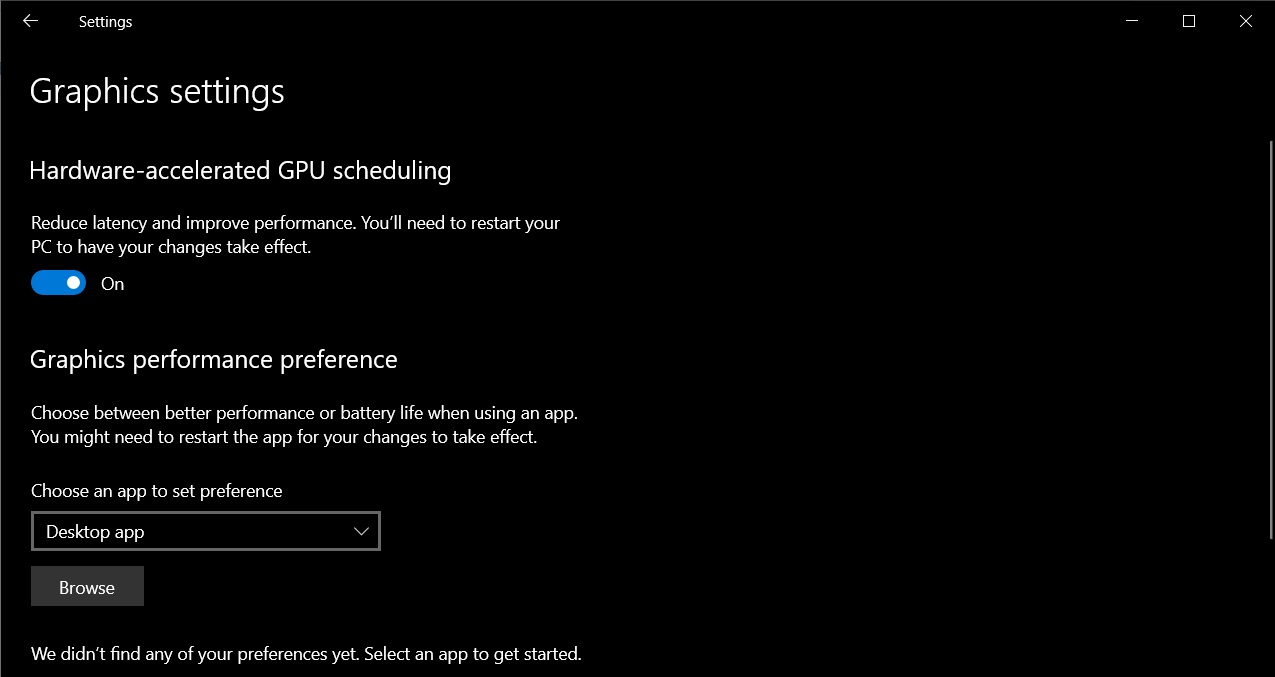
No verá estas mejoras si utiliza una versión anterior del controlador de gráficos. Actualmente, solo Intel ha agregado soporte para WDDM 2.7 en sus controladores DCH.
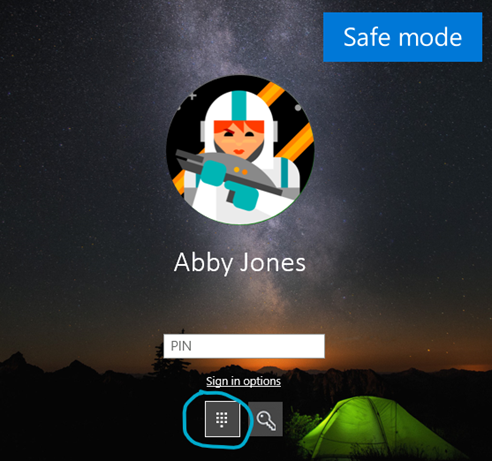
Windows Hello es una característica exclusiva de Windows 10 que le permite utilizar la seguridad biométrica en su PC con faciales, huellas digitales e incluso PIN.
En la actualización de mayo de 2020, ahora puede usar Windows Hello para iniciar sesión cuando está en modo seguro, que es un estado básico con un conjunto limitado de archivos y controladores para solucionar problemas en su PC.
Windows 10 ahora también le permite configurar cámaras de red compatibles, que son cámaras basadas en IP que se utilizan en escenarios de seguridad.
Con May Update, puede configurar Windows para usar la red y transmitir fotos o videos capturados por la cámara.
Ahora podrá reiniciar las aplicaciones para UWP automáticamente cuando reinicie su PC. Anteriormente, esta función se limitaba solo a las aplicaciones Win32.
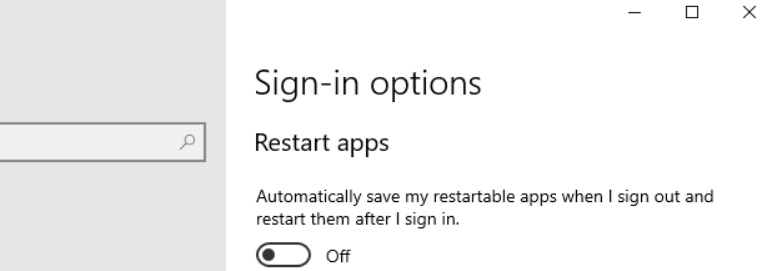
Puede configurar la función en Configuración> Cuentas> Opciones de inicio de sesión.
La actualización de mayo de 2020 también le brinda más control sobre cuándo Windows 10 debería reiniciar automáticamente sus aplicaciones Win32 y UWP.
Si activa la función, Windows guardará sus aplicaciones reiniciables cuando cierre la sesión o apague el sistema. Las aplicaciones se reanudarán la próxima vez que firme.
Desactivar la función reducirá el tiempo de inicio.
Microsoft está introduciendo mejoras para emparejar periféricos.
El emparejamiento de Bluetooth para dispositivos creados por Microsoft ahora se realiza en las notificaciones de Action Center, lo que significa que no tendrá que abrir la aplicación Configuración para finalizar el emparejamiento.
Windows 10 viene con escritorios virtuales, lo que le permite crear escritorios múltiples y separados. Cada escritorio muestra diferentes ventanas y aplicaciones abiertas.
May Update agrega la capacidad de cambiar el nombre de los escritorios virtuales. Para usar esta función, presione el atajo de teclado Win + Tab y seleccione ‘Nuevo escritorio’.
Una vez que seleccione la opción de escritorio, el campo se volverá editable y podrá cambiar el nombre del escritorio.
También puede hacer clic con el botón derecho en la miniatura del escritorio y editar el nombre.
La actualización también se centra en la experiencia de la tableta y viene con una nueva experiencia de tableta para dispositivos 2 en 1. La característica es para dispositivos convertibles, que se supone que sirven fácilmente como computadoras portátiles o tabletas.
Según Microsoft, la nueva experiencia de tableta debería facilitar a los usuarios cambiar entre los dos factores de forma.
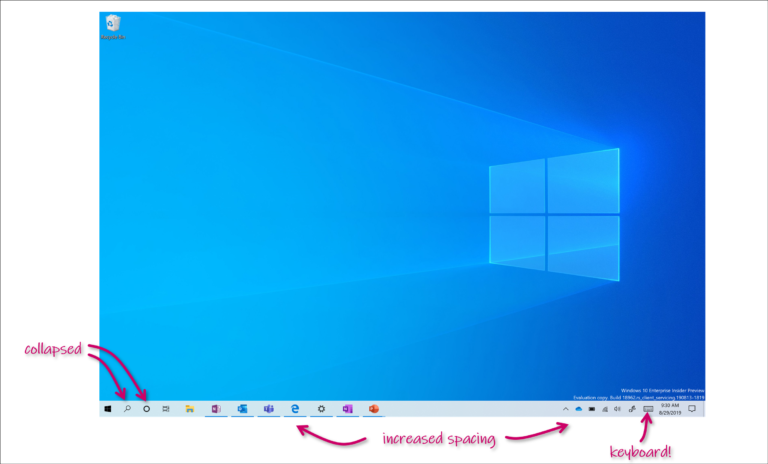
Cuando usa su dispositivo en el modo tableta, Windows ahora aumentará el espacio entre los iconos de la barra de tareas, contraerá el cuadro de búsqueda en la barra de tareas en un icono, optimizará el diseño del Explorador de archivos y tocará las invocaciones automáticas del teclado cuando toque los campos de texto.
La lista de aplicaciones de características opcionales en la actualización de mayo de 2020 contiene tres nuevas entradas: Paint, Notepad y WordPad. Las aplicaciones no desaparecerán de Windows 10, pero tendrá la opción de desinstalarlas y usar alternativas de terceros como Paint.NET o Notepad ++.
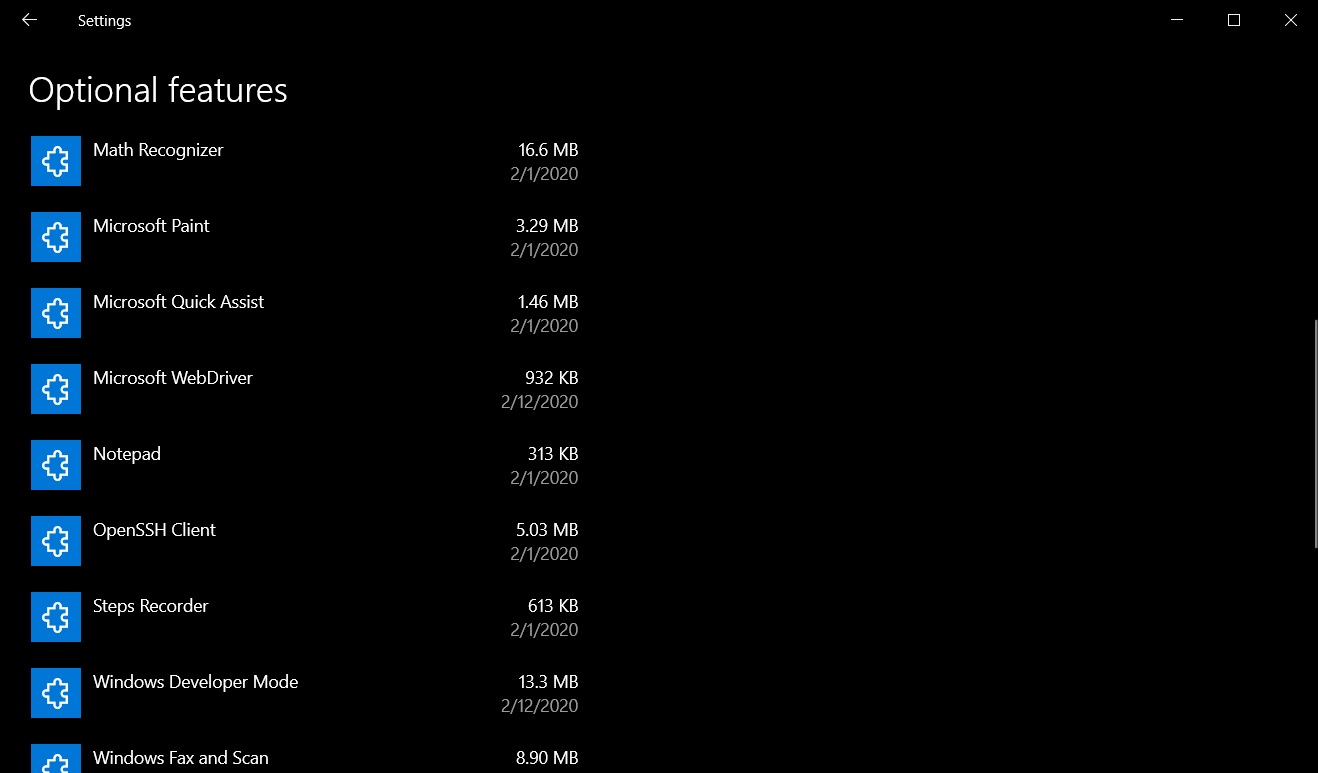
Notepad y Paint vienen preinstalados en Windows desde Windows 1.0, que se lanzó en 1985. WordPad se agregó al sistema operativo en 1995. Si bien Microsoft siempre ha permitido a los usuarios reemplazar la funcionalidad de WordPad, Notepad o Paint con una aplicación de terceros , ninguno de ellos se pudo desinstalar de Windows.
Con Windows 10 versión 2004, Microsoft ha agregado estos tres programas a la lista de características opcionales, lo que significa que puede desinstalar las aplicaciones si lo desea. Para desinstalar las aplicaciones y volver a instalarlas, diríjase a la página ‘Funciones opcionales’ dentro de la aplicación Configuración.
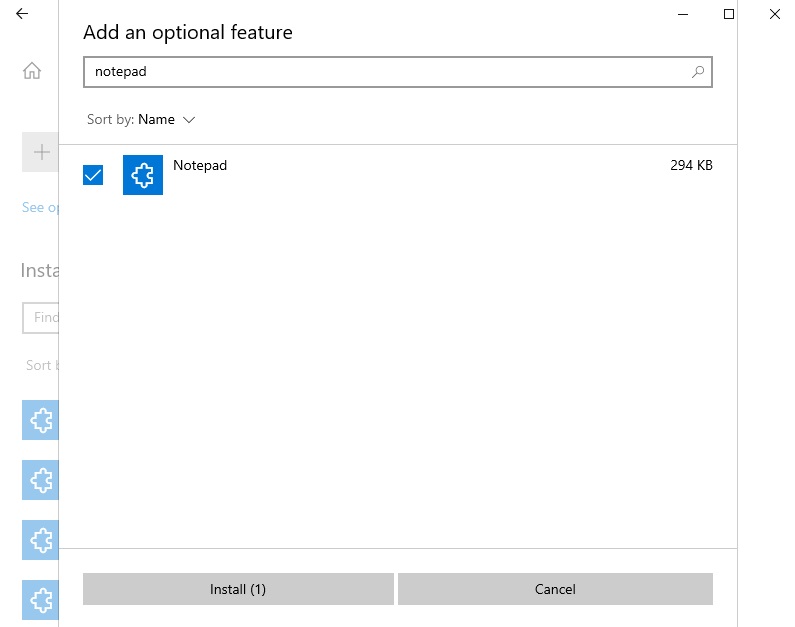
Microsoft también está actualizando la interfaz de usuario de la página de lista de aplicaciones de características opcionales con algunas nuevas incorporaciones.
Ahora puede seleccionar e instalar múltiples funciones opcionales al mismo tiempo, buscar en listas de funciones opcionales y averiguar la fecha de instalación de cada función opcional en su sistema.
Microsoft está rediseñando la página de estado de la Red dentro de la aplicación Configuración para mostrar todas las conexiones disponibles en la página de Estado y también el uso de datos.
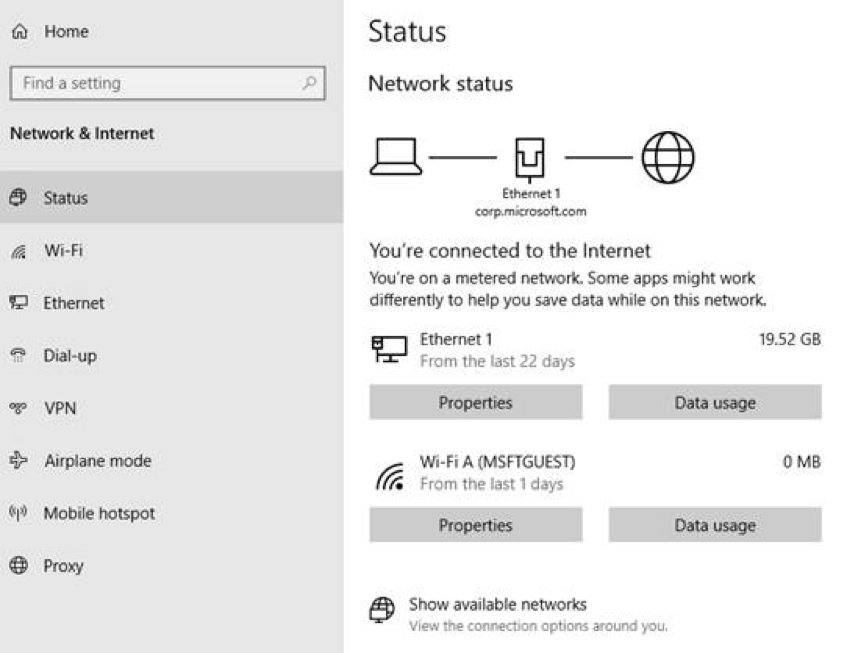
Ahora puede ver cuántos datos se utilizan directamente desde la página Estado de la red.
Otras mejoras en la actualización de mayo de 2020:
Microsoft comenzó a implementar la actualización de mayo de 2020 el 27 de mayo de 2020.
Microsoft dice que no descargará e instalará la actualización automáticamente en su PC. Si lo desea de inmediato, deberá verificar manualmente las actualizaciones en la página de Windows Update.
Si no lo ve en la página de Windows Update, use la Herramienta de creación de medios y el Asistente de actualización para obtener la actualización ahora mismo.
Apps
Hagamos saludos de año nuevo 2022 con estas 4 aplicaciones, desde tarjetas digitales hasta videos

La celebración del Año Nuevo 2022 todavía está envuelta en la atmósfera de la pandemia Covid-19. Aun así, el festivo Año Nuevo todavía se puede celebrar enviando saludos digitales, tanto en forma de tarjetas como en videos.
Bueno, aquí hay 4 aplicaciones y sitios web que se pueden usar para hacer saludos de Año Nuevo 2022. Veamos la siguiente descripción compilada a partir de varias fuentes.

1. Canva
Puedes diseñar tu propia tarjeta de Año Nuevo usando la aplicación o el sitio web de Canva. Una vez que se haya registrado e iniciado sesión en Canva, elija un lienzo en blanco para crear su propia tarjeta de felicitación de Año Nuevo.
El truco, simplemente haga clic y arrastre, luego suelte el objeto que desea usar en el lienzo en blanco. Agregue fotos y texto si lo desea.
Si está confundido acerca de cómo hacer su propio diseño, los usuarios también pueden usar las plantillas proporcionadas por Canva. Busque una plantilla escribiendo “Feliz año nuevo” en el menú Plantilla.
2. Kuduboard
El sitio web de Kudoboard brinda saludos para varios eventos, incluido el de Año Nuevo, en formato de tarjetas digitales, fotos y videos.
El usuario debe registrarse e ingresar a quién está destinado el saludo. Después de eso, agregue un tablero y haga clic en el contenido que desea agregar al tablero.
Si desea hacer un video de felicitación de Año Nuevo, los usuarios pueden ingresar videos desde la galería del teléfono o videos en redes sociales como YouTube.
Cuando haya terminado, envíe un saludo de Año Nuevo por correo electrónico a la persona a la que se dirige. Si crea una tarjeta digital, los usuarios también pueden descargar e imprimir el saludo de Año Nuevo a través de las funciones provistas.
3. TouchNote
Esta aplicación de pago se puede utilizar en dispositivos Android e iOS, los usuarios pueden elegir un paquete de suscripción de acuerdo con la cantidad de tarjetas que se pueden enviar cada mes.
TouchNote lleva el concepto de enviar postales, sin embargo, a través del teléfono celular. Después de seleccionar la foto deseada, el usuario puede agregar el saludo deseado.

La tarjeta de felicitación diseñada por el usuario tendrá la forma de una postal, la foto está en el anverso, mientras que el reverso contiene la escritura.
Después de eso, ingrese el nombre y la dirección particular del destino, como enviar una postal, luego envíe esta postal virtual por correo electrónico. Los usuarios también pueden imprimir esta tarjeta y enviarla por correo.
4. Twibbon
El sitio y la aplicación Twibbon se utilizan a menudo para decorar las fotos que desea cargar en las redes sociales. Al visitar la aplicación o el sitio Twibbonize, los usuarios pueden buscar con las palabras clave “Año Nuevo” o “Feliz Año Nuevo” en el campo de búsqueda.
Luego, elija un marco de felicitación de Año Nuevo que le guste, luego coloque una foto en ese marco. Cuando terminen, los usuarios pueden compartir esta foto de los saludos de Año Nuevo en las redes sociales.
Apps
Fondo de pantalla de Microsoft Rilis “Snow-White Bloom”
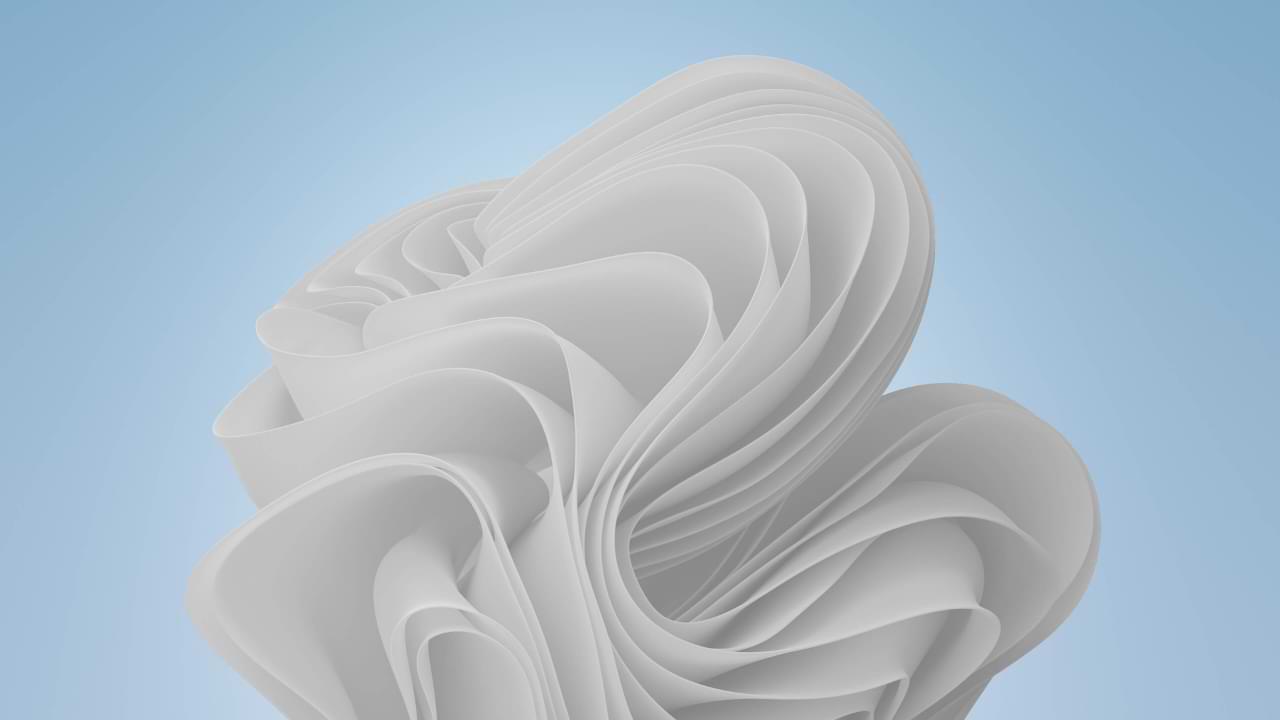
En Windows 11, el fondo de pantalla azul que es el fondo de pantalla predeterminado para Windows 11 se llama Bloom, después de que anteriormente Microsoft también lanzó el fondo de pantalla “Pantone Color of the Year 2022”, esta vez como una celebración de la Navidad de 2021, Microsoft lanzó nuevamente una nueva variante. de Bloom Wallpaper llamado Blancanieves.
Hay dos versiones de Snow White Bloom, la versión en modo oscuro y la versión en modo claro, y así es como se ve.


El color en sí es idéntico al blanco como la nieve, al igual que el nombre blanco como la nieve.
¿Qué tan bueno no es? Si está interesado, puede obtener estos dos fondos de pantalla en la siguiente página de WallpaperHub: Modo de luz | Modo oscuro
Apps
Cómo hacer una imagen HD
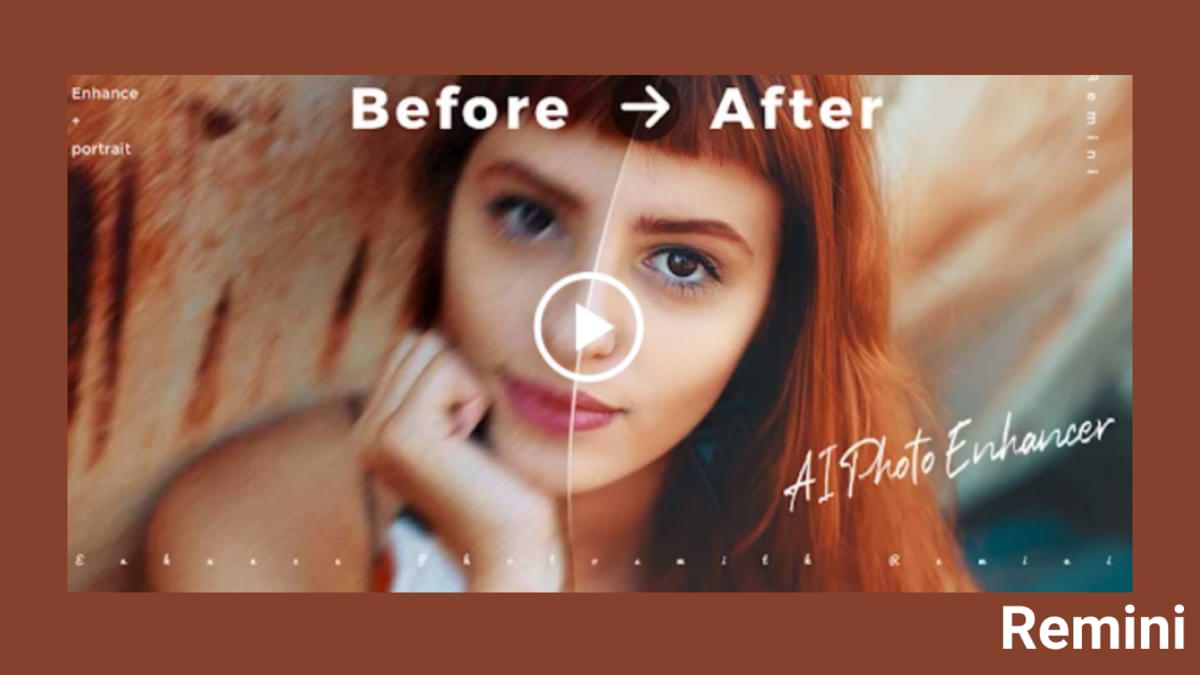
Cómo hacer una imagen HD puedes hacerlo para que la resolución de la imagen que tienes sea buena y digna de publicar en las redes sociales.
¿Alguna vez ha tenido una imagen o foto con un buen fondo, pero la calidad es mínima?
Si es así, por supuesto, esto te molestará, porque la imagen ahora no es digna de ser publicada en tus redes sociales.
Pero no se preocupe, nuestro equipo tiene una solución si tiene un problema similar. ¿Curioso? Simplemente lea este artículo hasta que esté terminado.
CÓMO HACER IMÁGENES HD EN ANDROID
- El primer paso es instalar la aplicación Remini en Play Store o App Store.
- Si es así, abra la aplicación y seleccione el menú Mejorar
- Seleccione la imagen que desea hacer HD.
- Luego, presione el botón de marca de verificación roja y espere a que se complete el proceso. Si aparecen anuncios, no se los salte porque dificultará el proceso.
- Finalmente, seleccione el icono Guardar en la parte superior derecha.
¡Finalizado! Ahora, la imagen o foto se ha convertido en HD y se almacena en su teléfono inteligente.
Para el siguiente paso, puede compartir la imagen en sus redes sociales. ¡Garantizado, los Me gusta serán cada vez más!
-

 cómo3 years ago
cómo3 years agoCómo borrar tu lista de reproducidos recientemente en Spotify
-

 Gaming4 years ago
Gaming4 years agoCómo usar Discord en Xbox One
-

 cómo3 years ago
cómo3 years agoCómo conectar OPPO Enco Air a una computadora con Windows a través de Bluetooth
-

 Noticias4 years ago
Noticias4 years agoCómo instalar códecs HEVC gratuitos en Windows 10 (para video H.265)
-

 Gaming4 years ago
Gaming4 years agoCómo jugar a las cartas contra la humanidad en línea
-

 Windows 103 years ago
Windows 103 years agoCómo mantener la pantalla encendida en Windows 10
-

 Gaming4 years ago
Gaming4 years agoLos 12 juegos de Far Cry, clasificados de peor a mejor
-

 MS Word3 years ago
MS Word3 years agoCómo dar formato a texto y números en datos de combinación de correspondencia en Microsoft Word






